Trong Outlook, cờ không được liên kết với màu theo thiết kế. Để liên kết màu với một mục được gắn cờ, bạn phải gán một thể loại màu cho mục được gắn cờ. Để gán màu cho một mục được gắn cờ với một tiêu chí cụ thể, chẳng hạn như Quan trọng, bạn liên kết mục với một thể loại màu mà bạn tạo cho tiêu chí cụ thể đó. Ví dụ: bạn có thể tạo một thể loại màu có tên là Quan trọng và liên kết màu đỏ với thể loại đó. Sau đó bạn có thể gán thể loại màu cho mục được gắn cờ là Quan trọng.
Màu của thể loại đã gán sẽ xuất hiện trong Hộp thư đến hoặc các dạng xem bảng khác bên cạnh cột Trạng thái Cờ để bạn có thể quét nhanh các mục đã phân loại, được gắn cờ.
Tạo một thể loại màu mới
Trừ khi bạn muốn liên kết một thể loại màu hiện có với cờ, trước tiên bạn phải tạo một thể loại màu cho mục đích của mình, đặt tên và màu có ý nghĩa cho bạn, rồi gán thể loại đó cho mục được gắn cờ.
-
Trên thanh công cụ, hãy bấm vào Phân loại

-
Bấm Tất cả các Thể loại.
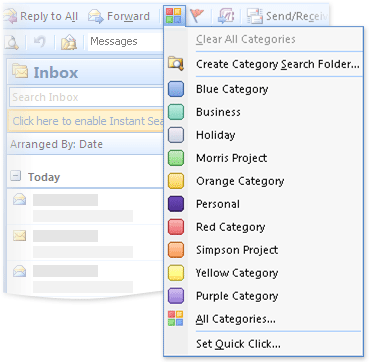
Lưu ý: Nếu bạn không thấy lệnh Tất cả Thể loại , hãy bấm vào nút Bung rộng

-
Bấm vào Mới.
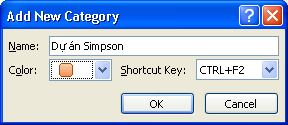
-
Trong hộp Tên , nhập tên cho thể loại màu mới.
-
Trong danh sách Màu, hãy chọn một màu, rồi bấm OK.
Việc chọn phím tắt trong danh sách Phím Tắt là tùy chọn.
Gán một thể loại màu cho một mục được gắn cờ
-
Trong dạng xem Thư hoặc Liên hệ bất kỳ, hãy chọn một mục được gắn cờ.
-
Trên thanh công cụ, hãy bấm vào Phân loại

-
Trên menu Phân loại , bấm vào thể loại màu bạn muốn gán cho mục.
-
Nếu bạn không thấy thể loại màu trên menu, hãy bấm Tất cả Thể loại.
Lưu ý: Nếu bạn không thấy lệnh Tất cả Thể loại , hãy bấm vào nút Bung rộng

-
Chọn hộp kiểm bên cạnh thể loại màu mà bạn muốn gán cho mục.
-
Bấm vào OK.
Màu được hiển thị trong mỗi mục mà bạn gán thể loại màu và xuất hiện trong một cột trong Hộp thư đến của bạn để dễ dàng quét. Theo mặc định, cột Thể loại được hiển thị bên cạnh cột Trạng thái Cờ .
Sử dụng các thể loại màu để xác định các mục
Các thể loại màu đã được nâng cao để cung cấp nhiều cách khác nhau để xác định và kết nối các mục. Bạn có thể gán thể loại màu cho tất cả các mục trong Outlook, không chỉ thông điệp email và liên hệ. Sau khi phân loại một mục, bạn có thể theo dõi và sắp xếp tất cả các lần xuất hiện của mục trên Outlook. Bạn cũng có thể sử dụng Thể loại Bấm Nhanh để gán một thể loại màu mặc định bằng một lần bấm chuột trong Hộp thư đến của bạn hoặc trong các dạng xem bảng khác.
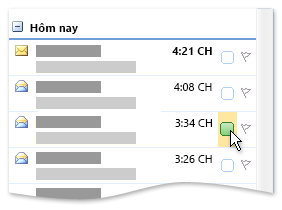
Màu cho thể loại màu xuất hiện trong cột Thể loại, bên cạnh cột Trạng thái Cờ, để hiển thị rõ hơn.










